Conas doiciméad Word a léamh amháin?
Chun doiciméad Word a chosaint, b’fhéidir gur mhaith leat é a léamh agus cosc a chur ort féin nó ar úsáideoirí eile é a athrú. Anseo, tabharfaidh an t-alt seo isteach trí bhealach fánacha chun doiciméad Word a léamh amháin.
Déan doiciméad Word a léamh sula n-osclaítear é
Déan doiciméad tosaigh Word a léamh trí ghné Restrict Editing amháin
Déan doiciméad tosaigh Word arna léamh ag Save as Tools amháin
Brabhsáil agus eagarthóireacht tabbed ar dhoiciméid iomadúla Word mar Firefox, Chrome, Internet Explore 10!
B’fhéidir go mbeadh cur amach agat ar leathanaigh ghréasáin iomadúla i Firefox / Chrome / IE, agus aistriú eatarthu trí chluaisíní comhfhreagracha a chliceáil go héasca. Anseo, tacaíonn Office Tab le próiseáil den chineál céanna, a ligeann duit brabhsáil a dhéanamh ar iliomad doiciméad Word i bhfuinneog Word amháin, agus aistriú eatarthu go héasca trí chliceáil ar a gcuid cluaisíní. Cliceáil le haghaidh triail iomlán gnéithe saor in aisce!

Uirlisí Táirgeachta Molta do Word
Kutools le haghaidh Word: AI a chomhtháthú 🤖, sábhálann níos mó ná 100 ardghnéithe 50% d'am láimhseála doiciméad.Free Download
Cluaisín Oifige: Tugann sé isteach na cluaisíní cosúil le brabhsálaí do Word (agus uirlisí Oifige eile), ag simpliú nascleanúint ildoiciméad.Free Download
 Déan doiciméad Word a léamh sula n-osclaítear é
Déan doiciméad Word a léamh sula n-osclaítear é
Ní féidir leat doiciméad dúnta Word a léamh go héasca ach trína airíonna a athrú. Lean na céimeanna thíos le do thoil chun:
1. Oscail an fillteán ina bhfuil an doiciméad Word sonraithe, cliceáil ar dheis ar an doiciméad Word, agus roghnaigh Airíonna ón roghchlár comhthéacs. Féach an pictiúr:
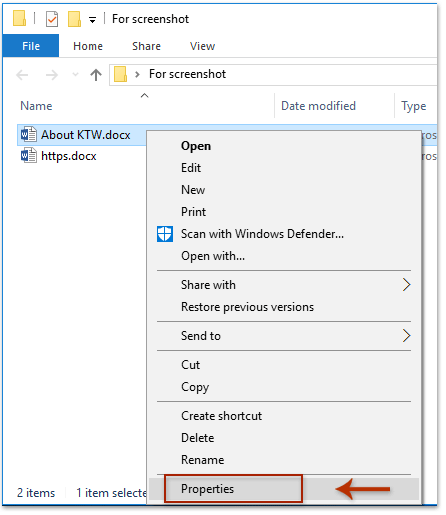
2. Sa bhosca dialóige popping out Properties, féach le do thoil ar an Inléite amháin rogha ag bun an bhosca dialóige seo, agus cliceáil ar an OK cnaipe. Féach an pictiúr:
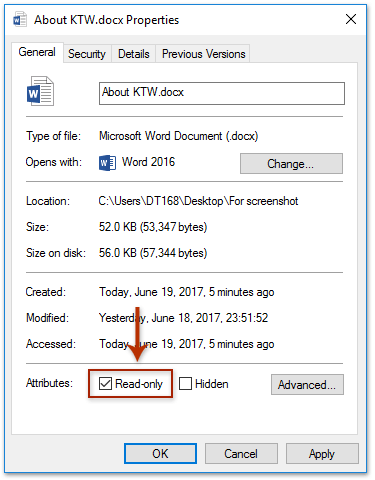
As seo amach, ní osclófar an doiciméad Word ach inléite amháin mar a thaispeántar thíos an scáileán:

 Déan doiciméad tosaigh Word a léamh trí ghné Restrict Editing amháin
Déan doiciméad tosaigh Word a léamh trí ghné Restrict Editing amháin
Más gá duit doiciméad tosaigh Word a léamh ach amháin tar éis na heagarthóireachta, is féidir leat an Srian a chur ar Eagarthóireacht gné chun é a dhéanamh go héasca.
1. Cliceáil Athbhreithniú > Srian a chur ar Eagarthóireacht chun an phána Eagarthóireachta Srianta a chumasú. Féach an pictiúr:

 |
2. Sa phána Eagarthóireachta Srianta, le do thoil (1) seiceáil an Ná lig ach an cineál seo eagarthóireachta sa doiciméad rogha, (2) roghnaigh Foirmeacha a líonadh ón liosta anuas thíos, agus ansin (3) cliceáil ar an Sea, Tosaigh Cosaint a Fhorfheidhmiú cnaipe. Féach an pictiúr ar chlé: 3. Sa bhosca dialóige tosaigh Start Enforcing Protection, clóscríobh pasfhocal isteach sa dá cheann Iontráil pasfhocal nua (roghnach) agus Pasfhocal Reenter le deimhniú boscaí, agus cliceáil ar an OK cnaipe. Féach thíos an pictiúr: 4. Dún an phána Eagarthóireachta Srianta. |
As seo amach, tá an doiciméad iomlán inléite amháin, agus cuirtear cosc ar aon úsáideoirí an doiciméad seo a chur in eagar.
nótaí: Chun an t-amharc Inléite amháin a mhúchadh, le do thoil (1) cliceáil Athbhreithniú > Srian a chur ar Eagarthóireacht chun an phána Eagarthóireachta Srianta a chumasú, (2) Cliceáil ar an Cosaint Stop cnaipe, agus ansin (3) clóscríobh an focal faire sonraithe sa bhosca dialóige Doiciméad Gan chosaint. Féach an pictiúr:
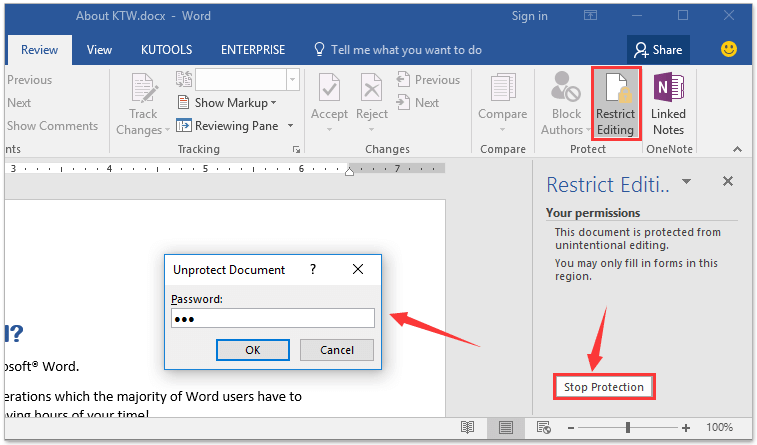
 Déan doiciméad tosaigh Word arna léamh ag Save as Tools amháin
Déan doiciméad tosaigh Word arna léamh ag Save as Tools amháin
Seachas gné Cuir Eagarthóireacht ar Shrian, ní féidir leat doiciméad tosaigh Word a léamh ach tríd an Sábháil Mar Uirlisí i Word a chumrú. Déan mar a leanas le do thoil:
1. Cliceáil Comhad > Sábháil Mar > Brabhsáil.
2. Sa bhosca dialóige Save As, cliceáil le do thoil uirlisí > Roghanna Ginearálta. Féach an pictiúr:
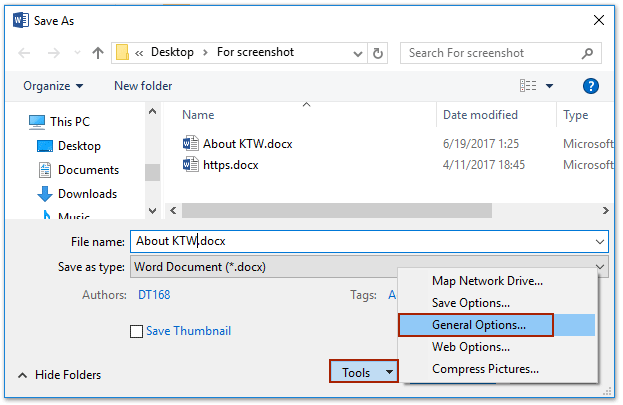
3. Sa bhosca dialóige Roghanna Ginearálta atá le teacht, seiceáil an Inléite amháin molta rogha, agus cliceáil ar an OK cnaipe. Féach an pictiúr:
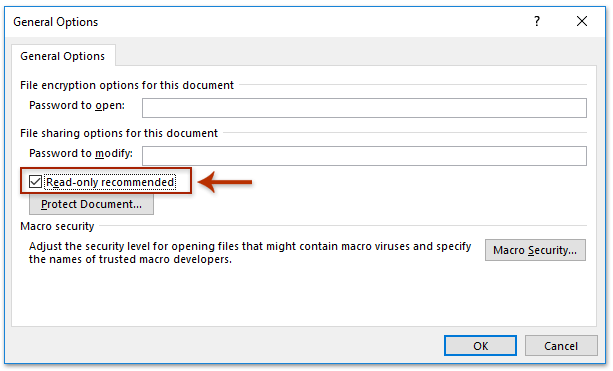
4. Anois agus tú ag filleadh ar an mbosca dialóige Save As, cliceáil ar an Sábháil cnaipe go díreach gan fillteán ceann scríbe agus ainm comhaid a shonrú ar chor ar bith.
nótaí:
(1) Mura sábháladh do dhoiciméad Word riamh roimhe seo, ní mór duit an fillteán ceann scríbe agus ainm an chomhaid a shonrú sa bhosca dialóige Save As mar is gnách.
(2) Má chliseann bosca dialóige rabhaidh Microsoft Word mar a thaispeántar thíos, taispeáin le do thoil Is ea cnaipe le dul ar aghaidh.

5. Dún an doiciméad Word reatha.
Nuair a osclaíonn tú an doiciméad Word níos déanaí, tiocfaidh bosca dialóige amach agus inseoidh sé duit go bhfuil an doiciméad Word seo inléite amháin mar atá thíos an pictiúr a thaispeántar:
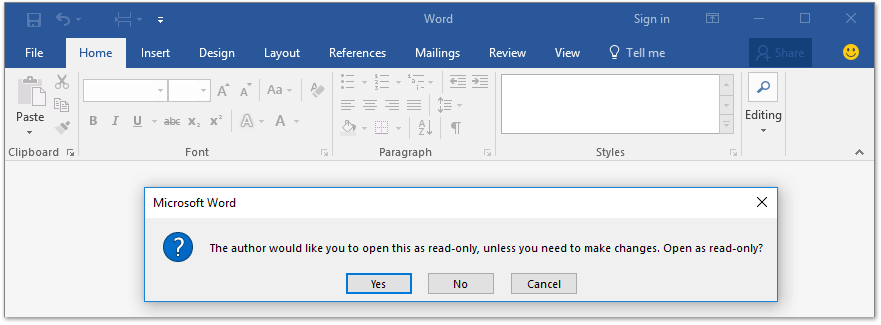
Uirlisí Táirgiúlachta Oifige is Fearr
Kutools le haghaidh Word - Elevate Your Word Experience with Over 100 Gnéithe Suntasacha!
🤖 Cúntóir Kutools AI: athraigh do chuid scríbhinn le AI - Gin Ábhar / Athscríobh Téacs / Déan achoimre ar Dhoiciméid / Fiosraigh le haghaidh Faisnéise bunaithe ar Doiciméad, ar fad laistigh de Word
📘 Máistreacht Doiciméad: Leathanaigh Scoilte / Cumaisc Doiciméid / Roghnú Easpórtála i bhFormáidí Éagsúla (PDF/TXT/DOC/HTML...) / Baisc a thiontú go PDF / Easpórtáil Leathanaigh mar Íomhánna / Priontáil Comhaid Il ag an am céanna...
✏ Eagarthóireacht na nÁbhar: Faigh Baisc agus Ionadaigh thar Chomhaid Il / Athraigh Méid Gach Pictiúr / Trasnaigh Rónna Tábla agus Colúin / Tiontaigh Tábla go Téacs...
🧹 Effortless Glan: Sguab as Spásanna Breise / Sosanna Alt / Gach Ceanntásca / Boscaí Téacs / Hipearnasc / Le haghaidh tuilleadh uirlisí a bhaint, ceann chuig ár Bain Grúpa...
➕ Ionsáigh Cruthaitheach: cuir isteach Míle Deighilteoir / Boscaí Seiceála / Cnaipí Raidió / Cód QR / barcode / Tábla Líne Trasnánach / Fotheideal Cothromóid / Fotheideal Íomhá / Fotheideal Tábla / Pictiúir Il / Faigh amach níos mó sa Cuir isteach Grúpa...
🔍 Roghanna Beachtais: Pionta leathanaigh ar leith / táblaí / cruthanna / míreanna ceannteideal / Feabhsaigh an loingseoireacht le níos mó Roghnaigh gnéithe...
⭐ Feabhsuithe Réalta: Déan nascleanúint go tapa chuig aon láthair / cuir isteach téacs athchleachtach go huathoibríoch / scoránaigh gan uaim idir fuinneoga doiciméad / 11 Uirlisí Tiontaithe...

